Le client de bureau à distance Remmina
- HelpWire
- →
- Blog
- →
- Linux Remote Desktop
- →
- Remote Desktop Client Linux
- →
- Remmina Remote Desktop Client
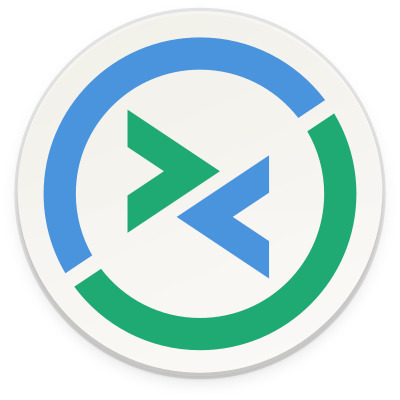
Remmina est un client de bureau à distance Linux couramment disponible. Il prend en charge un certain nombre de protocoles, principalement RDP et VNC. En raison de la nature multiplateforme de RDP, il peut également être utilisé pour établir des sessions avec des serveurs RDP Windows.
Pourquoi Remmina est-il un client RDP populaire pour Linux ?
Parmi tous les clients libres de Bureau à distance pour Linux, Remmina est probablement le plus complet en termes de fonctionnalités. Il est compatible avec un large éventail de distributions, y compris Ubuntu, Debian et Arch. Remmina offre une grande variété d’options de connexion, y compris la redirection USB, webcam et microphone, et permet d’enregistrer des sessions pour un accès rapide. Son seul défaut est peut-être l’absence de messages d’erreur et une tendance à se fermer silencieusement lors d’une connexion à une mauvaise adresse IP ou avec de mauvais identifiants.
-
Redirection de périphérique
-
Paramètres avancés de qualité et de réseau
-
Enregistrement du profil de connexion
-
Large gamme de protocoles pris en charge
-
Presque tous les types de Linux sont pris en charge
Comment démarrer une session de bureau à distance Remmina
Voici une méthode simple pour démarrer une session à distance avec Remmina.
-
Utilisez soit un .flatpak ou un gestionnaire de paquets (snap, apt) pour installer Remmina.
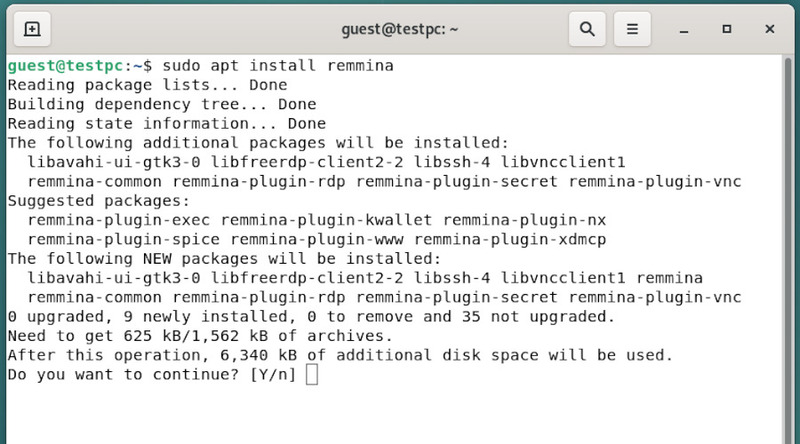
-
Lancez Remmina.
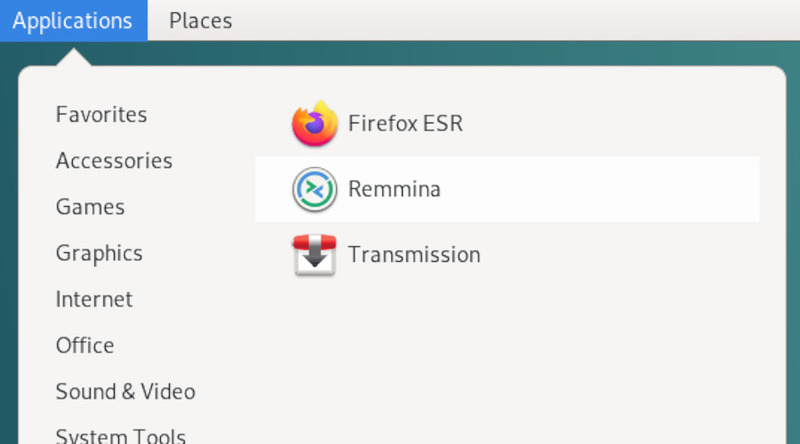
-
Cliquez sur « Ajouter un nouveau profil de connexion ».
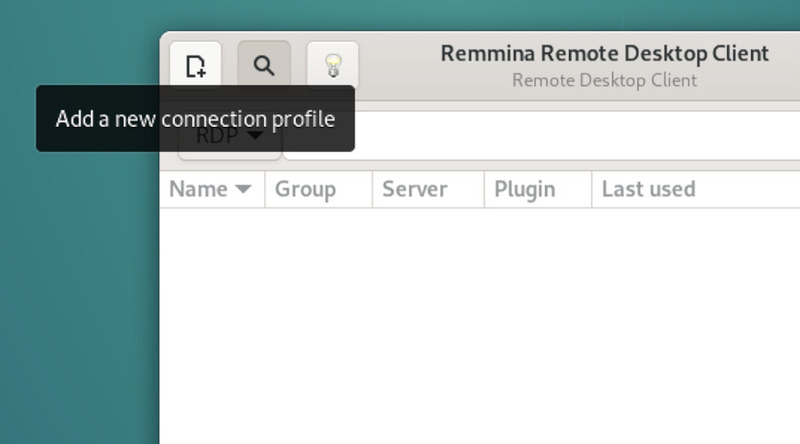
-
Entrez l’adresse IP de l’ordinateur distant et cliquez sur « Enregistrer et connecter ».
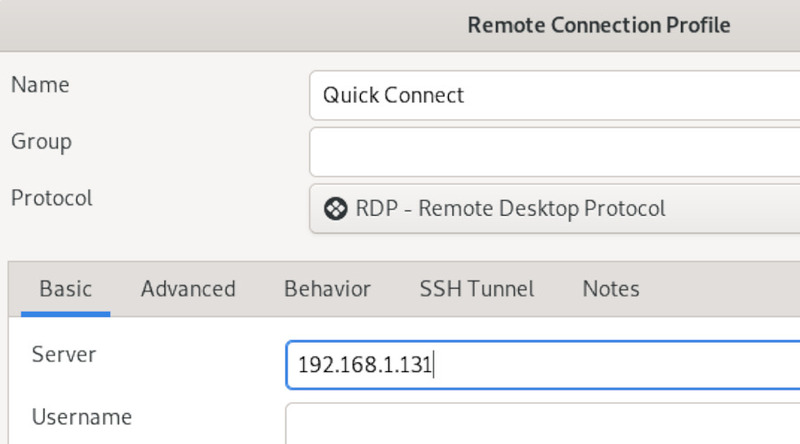
-
Entrez les identifiants de connexion et vous pouvez commencer la session Remmina RDP.
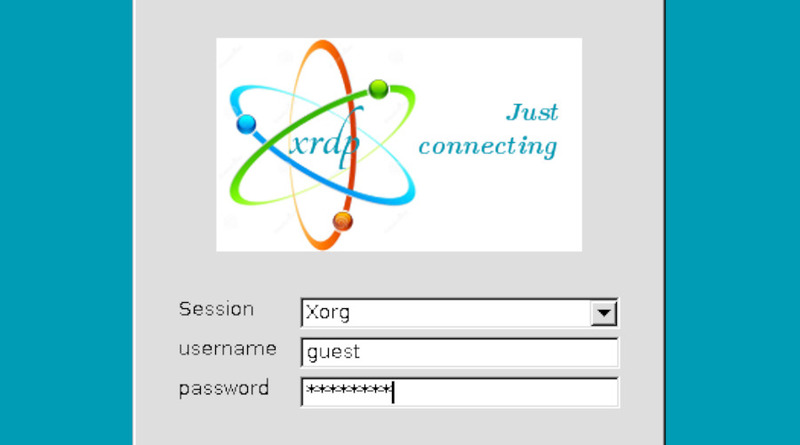
Comment autoriser les sessions RDP Remmina sur Windows 11
-
Ouvrez le panneau Démarrer et sélectionnez « Paramètres ».
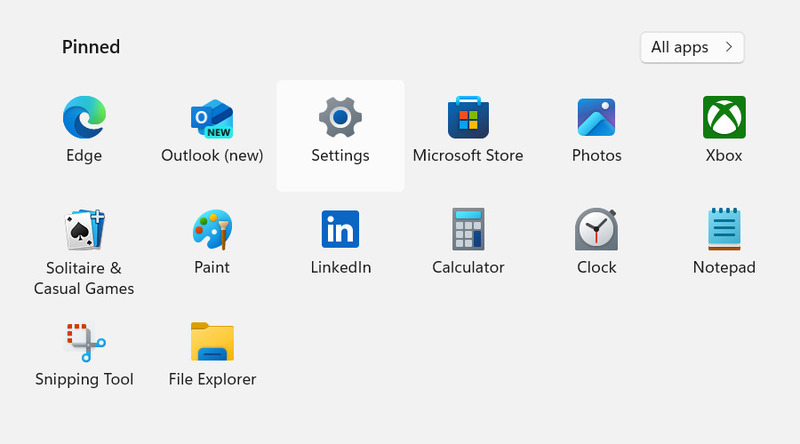
-
Accédez à Système > Bureau à distance et activez le protocole.
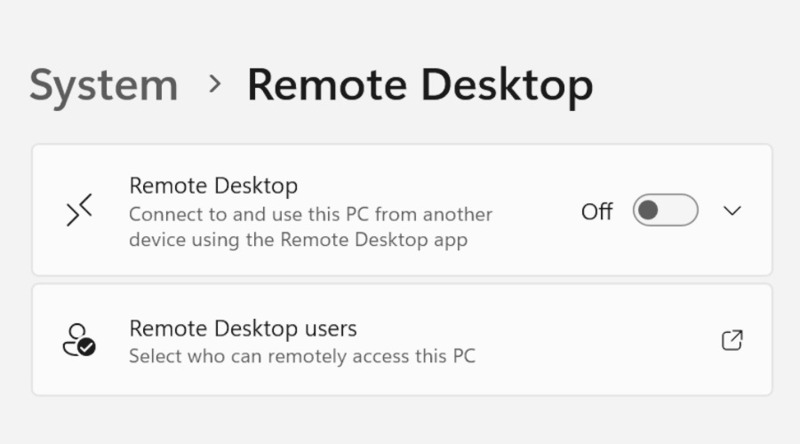
-
Confirmez la sélection.
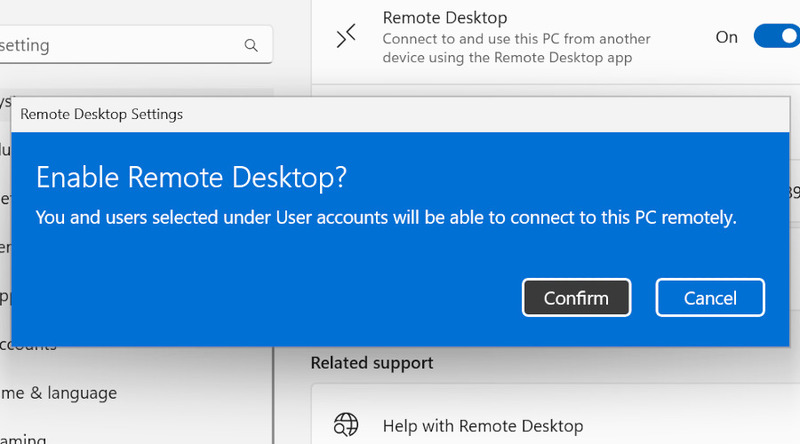
-
Remmina peut maintenant se connecter à cet ordinateur.
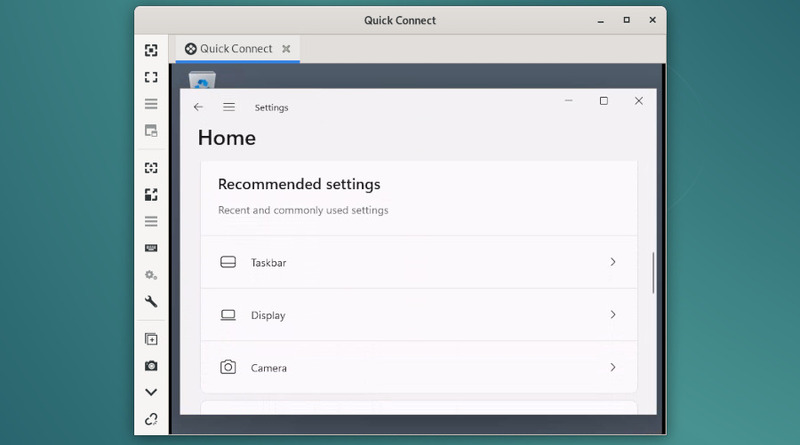
Un client de bureau à distance Linux alternatif - HelpWire
Si vous souhaitez plus de commodité que ce que Remmina peut offrir, envisagez HelpWire. HelpWire est un outil Linux Remote Desktop gratuit. Il est destiné à l’assistance à distance et dispose de clients entièrement multiplateformes sur Windows, Linux et macOS. De plus, vous n’avez pas besoin d’héberger un serveur pour vous connecter à un PC ; le service s’occupe de tout pour vous. Essayez HelpWire dès aujourd’hui – c’est gratuit.